sudo (Superuser do) - это утилита, которая позволяет пользователям с правами доступа к системе выполнять команды от имени суперпользователя. В операционной системе Alt Linux настройка sudo производится с целью предоставления безопасного и гибкого способа управления привилегированными командами. В этой статье мы рассмотрим пошаговую инструкцию по настройке sudo в Alt Linux, которая поможет вам получить полный контроль над системой.
Шаг 1: Установка пакета sudo:
Первым шагом необходимо убедиться, что у вас установлен пакет sudo. Если вы выполнили установку Alt Linux с использованием стандартной конфигурации, пакет sudo уже должен быть установлен. Однако, если он отсутствует, выполните следующую команду в терминале:
sudo apt-get install sudo
Шаг 2: Редактирование файла настроек sudo:
После установки пакета sudo, следующим шагом является редактирование файла настроек sudo. Для этого выполните команду:
sudo visudo
Откроется текстовый редактор, в котором необходимо найти строку, начинающуюся с "#%sudo". Раскомментируйте эту строку, удалив символ "#", чтобы разрешить пользователям, состоящим в группе sudo, выполнять привилегированные команды.
Шаг 3: Добавление пользователей в группу sudo:
После завершения редактирования файла настроек sudo, необходимо добавить пользователей в группу sudo, чтобы они могли использовать привилегированные команды. Для этого выполните команду:
sudo usermod -aG sudo имя_пользователя
Здесь "имя_пользователя" замените на имя пользователя, которого вы хотите добавить в группу sudo. После добавления пользователя в группу sudo, он получит полный доступ к системе и сможет выполнять привилегированные команды с использованием sudo.
Поздравляю! Вы успешно настроили sudo в Alt Linux. Теперь вы можете выполнять коды и команды от имени суперпользователя с помощью sudo. Рекомендуется использовать sudo с осторожностью и только там, где это необходимо, чтобы избежать возможных проблем с безопасностью системы.
Установка Alt Linux

Шаг 1. Подготовка к установке
Перед установкой Alt Linux рекомендуется создать резервную копию всех важных данных на вашем устройстве. Также убедитесь, что ваше устройство соответствует системным требованиям Alt Linux.
Шаг 2. Загрузка образа
Скачайте последнюю версию Alt Linux с официального сайта разработчика. Образ можно загрузить в виде ISO-файла.
Шаг 3. Создание загрузочной флешки
Для создания загрузочной флешки воспользуйтесь специальной программой, например, Rufus. Вставьте флешку в компьютер и запустите программу. Выберите загружаемый образ Alt Linux и нажмите кнопку "Запись". Подождите, пока процесс создания загрузочной флешки завершится.
Шаг 4. Загрузка с флешки
Подключите загрузочную флешку к устройству, на котором вы хотите установить Alt Linux. Затем перезагрузите устройство и выберите загрузку с флешки. Обычно для этого необходимо нажать определенную клавишу (например, F12) при запуске устройства.
Шаг 5. Установка операционной системы
После запуска установочного образа Alt Linux выберите язык и регион. Затем следуйте инструкциям на экране, выберите желаемые параметры установки и создайте новый раздел для системы. Подтвердите настройки и дождитесь завершения установки.
Шаг 6. Завершение установки
После завершения установки Alt Linux перезагрузите устройство. Вы можете удалить загрузочную флешку. При первом запуске вам будет предложено ввести логин и пароль, после чего вы попадете в графическую оболочку Alt Linux.
Теперь у вас установлена и готова к использованию операционная система Alt Linux. Вы можете начать настраивать и управлять сервером в соответствии с вашими потребностями.
Подготовка системы

Перед началом настройки sudo в Alt Linux необходимо выполнить несколько предварительных шагов:
- Убедитесь, что система имеет правильные настройки доступа. Убедитесь, что у вас есть полные права администратора и что у вас есть доступ к командам и файлам, необходимым для настройки sudo.
- Установите sudo командой:
sudo apt-get install sudo
- Проверьте версию sudo:
sudo -V
- Установите файл конфигурации sudo:
sudo visudo
Вы увидите файл конфигурации sudo в текстовом редакторе. Этот файл содержит настройки для доступа пользователей к выполняемым командам в режиме администратора.
Установка программы sudo
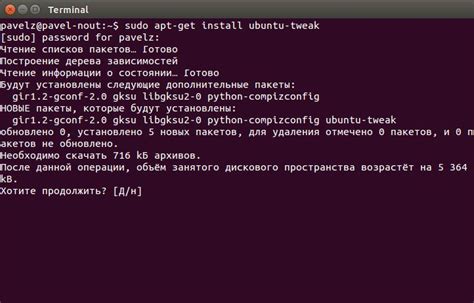
Для начала работы с sudo вам необходимо установить эту программу на вашем компьютере.
Шаг 1: Откройте терминал и выполните следующую команду:
sudo apt-get install sudo
Шаг 2: Введите пароль администратора системы и нажмите Enter.
После выполнения этих шагов программа sudo будет установлена на вашем компьютере и вы будете готовы начать использовать ее для выполнения административных задач.
Конфигурация sudo
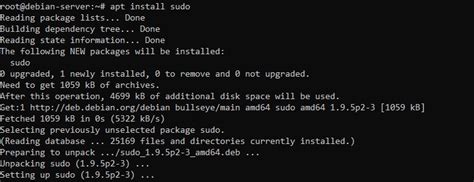
Для настройки sudo в Alt Linux вам потребуется изменить файл конфигурации /etc/sudoers. Этот файл определяет правила поведения sudo и позволяет пользователям выполнять команды с привилегиями суперпользователя.
Перед внесением каких-либо изменений в файл sudoers рекомендуется создать резервную копию, чтобы в случае возникновения проблем можно было вернуться к предыдущей настройке.
Для открытия файла sudoers вам потребуется использовать текстовый редактор с правами суперпользователя, например:
sudo nano /etc/sudoersПосле открытия файла вы увидите его содержимое. Обратите внимание, что изменение содержимого файла sudoers может повлиять на безопасность вашей системы, поэтому редактирование этого файла требует особой осторожности.
Файл sudoers состоит из нескольких секций. Каждая секция содержит правила, определяющие, какие пользователи или группы пользователей имеют доступ к выполнению команд с использованием sudo.
Ключевыми словами, используемыми в файле sudoers, являются:
- User_Alias - определяет псевдонимы для групп пользователей. Например, "ADMINS" может быть псевдонимом для нескольких пользователей, имеющих права администратора.
- Host_Alias - определяет псевдонимы для хостов. Например, "LOCALHOST" может быть псевдонимом для локального компьютера.
- Runas_Alias - определяет псевдонимы для пользователей, от имени которых можно выполнять команды с использованием sudo.
- Command_Alias - определяет псевдонимы для команд. Например, "REBOOT" может быть псевдонимом для команды перезагрузки системы.
- Defaults - определяет значения по умолчанию для опций sudo. Например, "Defaults env_reset" сбрасывает переменные окружения при запуске команды через sudo.
- % - указывает на группу пользователей. Например, "%wheel" означает все пользователи в группе "wheel".
Чтобы задать правило в файле sudoers, используйте следующий формат:
пользователь/группа хост=(пользователь_под_которым_выполняется_команда:группа_пользователя) командаНапример, чтобы разрешить пользователю "john" выполнять команду "reboot" с привилегиями суперпользователя на локальном компьютере, вы можете добавить следующую строку:
john LOCALHOST=(root:root) /sbin/rebootПосле внесения всех необходимых изменений сохраните файл sudoers и закройте текстовый редактор.
Dracut пересоздаст initramfs автоматически на следующее загрузке системы. После этого изменения в sudo должны начать действовать.
Создание пользователей
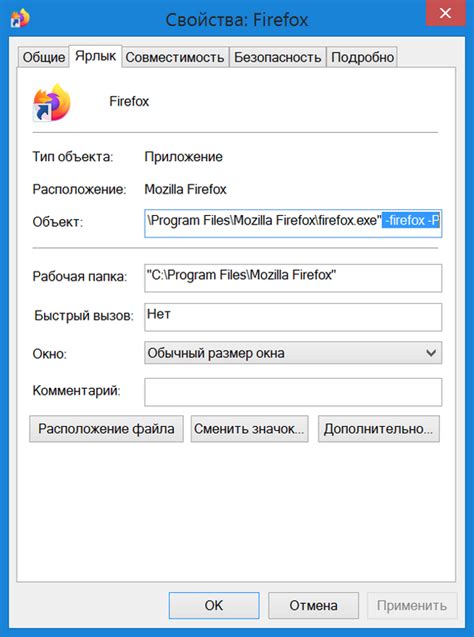
1. Чтобы создать нового пользователя в системе, используйте команду "sudo adduser <имя_пользователя>". Замените <имя_пользователя> на желаемое имя нового пользователя.
2. После выполнения команды система запросит ввод пароля для нового пользователя. Введите пароль.
3. Теперь система предложит ввести информацию о новом пользователе, такую как полное имя, номер телефона и т. д. Вы можете ввести эти данные или пропустить этот шаг нажатием клавиши "Enter".
4. После завершения создания пользователя, система выведет сообщение о успешном создании.
5. Добавьте нового пользователя в группу "sudo", чтобы он имел права выполнения команд с привилегиями суперпользователя. Для этого используйте команду "sudo usermod -aG sudo <имя_пользователя>".
6. Теперь новому пользователю доступны все привилегии, связанные с выполнением команд через sudo.
Назначение прав доступа

Владелец файла имеет полные права на чтение, запись и выполнение файла. Пользователи в группе владельца имеют ограниченные права доступа, а остальные пользователи имеют еще более ограниченные права или не имеют прав доступа к файлу.
Использование команды sudo (Super User DO) позволяет пользователю выполнять команды от имени суперпользователя (root), что дает ему права доступа над всей системой. Это существенно упрощает выполнение административных задач, минимизирует риск повреждения системы и повышает безопасность.
Однако, чтобы правильно использовать команду sudo, необходимо правильно настроить права доступа для пользователей. В данной инструкции мы рассмотрим, как настроить sudo в Alt Linux.
Проверка работы sudo
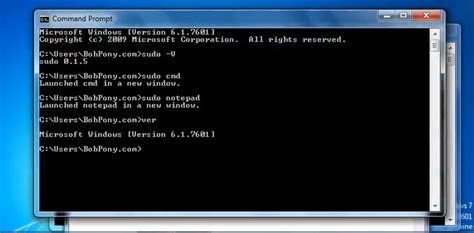
После того как вы настроили sudo на своей системе, вам следует проверить его работу. Для этого выполните следующие шаги:
- Откройте терминал и введите команду
sudo -v. - Если вы правильно настроили sudo, система попросит вас ввести пароль для вашего пользователя.
- Введите свой пароль и нажмите Enter.
- Если пароль был введен правильно, вы увидите сообщение "sudo: authentication successful". Это означает, что sudo работает корректно и вы можете выполнять команды с правами администратора.
Обратите внимание, что после ввода пароля sudo будет действовать на протяжении некоторого времени (обычно 5 минут), поэтому вам не нужно будет вводить пароль каждый раз при выполнении команд с правами администратора.